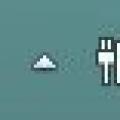Пользователи ПК, любящие наводить порядок на рабочем столе и на панели быстрого запуска, нередко удаляют значок "Свернуть все окна" (Shows Desktop). Операция полностью обратима и для восстановления не потребуется значительных усилий.
Для этих же целей (свернуть все окна) можно использовать "горячие" клавиши:
Win + D - свернуть все окна, повторное нажатие восстанавливает окна.
Другая комбинация:
Win + М
- свернуть все окна,
Win + Shift + M
- восстановить свернутые окна.
Win - это кнопка на клавиатуре с изображением логотипа Windows, в большинстве случаев, она находится между клавишами Ctrl и Shift. Комбинация Win + D, означает, что сначала Вы должны нажать и удерживать кнопку Win, после кратковременно нажать кнопку D.
Или щелкнуть правой кнопкой мыши на панели задач Windows и выбрать пункт "Показать рабочий стол" или "Показать все окна" .
Это намного проще, быстрее, и всегда работает, даже если файл "свернуть все окна" удален.
"Свернуть все окна" - что это?
В Windows XP "Свернуть все окна" - это команда проводника Windows (Windows Explorer Command), для которой создан своеобразный ярлык - файл "Свернуть все окна.scf" (расширение scf означает shell command file), размер файла 79 байт. Этот файл расположен в папке \Documents and Settings\Имя_пользователя\Application Data\Microsoft\Internet Explorer\Quick Launch.
В Windows Vista значок "Свернуть все окна" присутствует на панели быстрого запуска, но недостаток XP не исправлен: этот файл можно так же легко удалить. Размер файла 258 байт, расположен в папке \Users\Имя_пользователя\AppData\Roaming\Microsoft\Internet Explorer\Quick Launch.
В Windows 7 значок "Свернуть все окна" находиться в нижнем правом углу экрана на панели задач Windows. В отличие от предыдущих версий Windows значок всегда находится на своем месте, удалить его практически невозможно.
Как собственно восстановить значок "Свернуть все окна"
1. Предварительно удостоверьтесь, что у Вас случайно не отключена панель быстрого запуска.Для этого кликните правой кнопкой мыши панель задач Windows и подведите курсор мыши к пункту "Панель инструментов". Задержите курсор мыши на этом пункте меню на несколько секунд. В развернувшемся подменю, напротив пункта "Быстрый запуск", должна стоять галочка, если ее нет, кликните левой кнопкой мыши по этому пункту ("Быстрый запуск") и еще раз проверьте наличие кнопки "Свернуть все окна".
2. Создаем на рабочем столе Windows текстовый документ и называем его "Свернуть все окна".
3. Открываем созданный документ и копируем в него нижеприведенный текст:
Command=2
IconFile=explorer.exe,3
ommand=ToggleDesktop
5. Проверяем: на рабочем столе должны находиться два файла - текстовый "Свернуть все окна" и только что сохраненный с новым расширением (его можно узнать по специфичной иконке).
6. Файл "Свернуть все окна.scf" перемещаем на панель быстрого запуска или на свое "законное" место в папку \Documents and Settings\Имя_пользователя\Application Data\Microsoft\Internet Explorer\Quick Launch.
7. Для Windows Vista проделываем все то же самое. Код для Windows Vista:
Command=2
IconFile=%SystemRoot%\system32\shell32.dll,34
Command=ToggleDesktop
8. Файл "Свернуть все окна.scf" перемещаем на панель быстрого запуска или в папку \Users\Имя_пользователя\AppData\Roaming\Microsoft\Internet Explorer\Quick Launch.
9. Наслаждаемся плодами своего труда!
Представим себе такую ситуацию, что у Вас одновременно открыто много активных окон. Это могут быть как обычные папки , так и различные программы, например , и т.д. И вот Вам нужно что-то такое (файл или папка) на Рабочем столе. В результате Вы поочередно сворачиваете все запущенные окна для того, чтобы добраться до Рабочего стола. В этой статье я Вам покажу как можно довольно легко и быстро свернуть все окна, чтобы в результате открылся Рабочий стол и всё было свёрнуто.
Как свернуть все окна в Windows XP
В Windows XP есть такая замечательная "штука", как Быстрый запуск . Эта такая область на Панели задач , в которую помещаются часто используемых программ и утилит.
На заметку
:
Если у Вас её до сих пор нет, то щелкните ПКМ по свободному месту на Панели задачи
и поставьте галочку как показано на :
В результате рядом с кнопкой Пуск появится эта область с уже присутствующими (чаще всего) ярлыками.
И ещё. Если хотите добавить что-то в панель быстрого запуска, то просто перетащите ярлык файла напрямую в неё.
Если не помещается всё, то снова кликните ПКМ по Панели задач и снимите галочку Закрепить панель задач
, затем отодвиньте ползунок быстрого запуска вправо или влево и снова можете поставить галочку.
Здесь нас интересует только одна кнопочка, по нажатию на которую все окна свернутся:
Панель задач ведь всегда отображается, поэтому и область с этой кнопочкой всегда будет видна и Вы в любое время можете нажать на неё и свернуть все окна.
Как свернуть все окна в Windows 7 и 8
В этих операционных системах присутствует так же этот значок, только он изменил свою иконку и перебрался в самый правый нижний угол, рядом с часами:
В Windows 8 эта кнопочка вообще даже иконку потеряла, но функциональность осталась. Поэтому так же можете смело нажимать на этот правый угол и всё свернется:
![]()
Кстати, в Windows 7 так же можно создать панель быстрого запуска, как в XP. Про это описано в статье . Подойдёт ли этот способ для Windows 8 не знаю, не тестировал.
Как свернуть все окна в Windows с помощью клавиатуры?
Этот способ актуален для всех версий Windows и для его использования нужно нажать комбинацию горячих клавиш Win
+ D
:

При повторном нажатии этих клавиш, все окна снова развернутся в том порядке, в котором были активны.
На заметку
:
Вот и всё на этом. Спасибо за внимание и оставляйте комментарии.
Чтобы ускорить свою работу за компьютером, легче всего выучить сочетание горячих клавиш на вашей клавиатуре. Тогда вы сможете оперировать задачами всего в несколько клавиш, не прикасаясь к мышке. В операционной системе Windows таких горячих сочетаний насчитывается около ста, конечно же, не все они нужны в работе обычному пользователю компьютера. Для системы Mac в компьютерах Apple также предусмотрен свой список клавиш, но таких сочетаний здесь немного меньше. Одной из самых первых комбинаций можно выучить сворачивание окон программ либо их полное закрытие. Так вы ускорите процесс работы за компьютером, а также научитесь быстро скрывать вкладки от любопытных глаз у вас за спиной.
Как свернуть окно с помощью клавиатуры Windows
В данной операционной системе предусмотрена экранная клавиатура для тех пользователей, которые не могут пользоваться обычной по какой-либо причине, например, если она у вас сломалась. Для наглядности всех комбинаций в данной статье будет показан пример именно на экранной клавиатуре. Повторяйте все сочетания на своих клавишах.
Как свернуть одно окно клавиатурой
Одна из таких комбинаций включает в себя клавишу Win, которая обозначается, как флажок и располагается в самом низу клавиатуры и английскую букву M.
Эта функция сворачивает окно довольно плавно и мягко, работает только с текущим приложением. Если у вас открыты еще какие-либо окна, оно сработает только на том окне, которое открыто прямо перед вами.
На кириллической раскладке выглядит, как Win + Ь.
Если вы пользуетесь ноутбуком, то, возможно, вам придется дополнительно зажать клавишу Fn.
Как свернуть все окна клавиатурой
Самый распространенный и известный способ сворачивания окон. Он известен потому, что работает быстрее всего. Попробуйте зажать Win + D на клавишах и вы удивитесь, как быстро можно сворачивать и тут же разворачивать активные окна. Отлично подходит, когда вы избегаете чужих взглядов в свой экран.
На кириллической раскладке Win + в.
Точно такой же комбинацией вы можете открыть все вкладки снова.


Как переключать открытые окна клавиатурой
Чтобы перемещаться между окнами, вы можете зажать сочетание клавиш Alt + Tab и переключаться между ними. Попробуйте зажать их на своей клавиатуре.


Вы увидите полоску посреди экрана, где будут изображены все текущие открытые окна программ и приложений. Нажимайте Tab, чтобы перемещаться между ними. Таким образом, вы сворачиваете одни окна и открываете другие.


Ещё один способ свернуть окно клавиатурой
Сочетание клавиш ALT + C + Пробел тоже сворачивает текущее окно, правда, немного медленнее остальных, так как сначала обращается к панели задач.
Используйте этот способ тогда, когда остальные по каким-либо причинам не работают.


Как закрыть окно клавиатурой
Если вам потребовалось не просто свернуть окно, а вовсе его закрыть, то перейдите на него, сделав активным, а потом просто зажмите клавиши Alt + F4.
Системные клавиши с буквой F находятся на самом верху клавиатуры над цифрами и знаками.


Как свернуть окно с помощью клавиатуры в MacOS
Операционная система Mac, разработанная для компьютеров Apple, в корне отличается от Windows. Системные клавиши, их расположение и горячие сочетания выглядят иначе. Вместо клавиши Win на компьютерах Apple есть клавиша Command, которая похожа иконкой на квадратик с завитками на углах. Найдите ее у себя, чтобы продолжить работу.
Вот небольшой список с описанием действий для сворачивания и закрытия окон в MacOS:
- “Command + H” Скрывает все окна активной программы, то есть, если у вас открыт браузер, и вы работаете в данный момент в нем, то команда скроет все окна браузера;
- “Command + M” Сворачивает только активное окно, в котором вы находитесь сейчас;
- “Command + W” Закроет текущее окно вовсе;
- “Кнопка Option + Command + D” Сворачивает вашу рабочую панель.
Теперь вы легко можете выполнять задачи, сэкономив свое время. Приучите себя использовать горячие клавиши вместо мышки и вы заметите, как быстро у вас получается выполнять те же задачи, что и раньше.


В Windows XP и Vista кнопка автоматически отображается на панели быстрого доступа слева. Чтобы установить эту панель, нужно правой кнопкой мыши кликнуть на пустое место панели задач, выбрать вкладку «Панель инструментов», а затем «Быстрый запуск».
В Windows 7 кнопка «Свернуть все окна» всегда отображается в правом углу панели инструментов в виде неприметного прямоугольника.
В Windows 8 по умолчанию функция сворачивания окон отключена. Для отображения значка «Свернуть все окна» нужно кликнуть правой кнопкой мыши в области панели задач. В появившемся окне «Свойства панели задач» в закладке «Панель задач» нужно отметить последний пункт меню, и сохранить изменения, нажав на кнопки «Применить» и «Ок». В «восьмерке» кнопка быстрого сворачивания окон отображается в конце панели задач.
Как установить кнопку «Свернуть все окна» после ее удаления
В Windows 7 и 8 функция «Свернуть все окна» является системной и удалить ее практически невозможно. В версиях XP и Vista кнопку сворачивания окон можно легко удалить. Нередко бывает так, что этот значок удаляется пользователями случайно и восстановить его нельзя. Однако есть способ создать ее заново. Для этого в «Блокноте» создайте текст следующего содержания:
Command=2
IconFile=explorer.exe,3
Command=ToggleDesktop
Другие способы сворачивания окон
Свернуть все окна возможно с помощью клавиатуры или мыши, даже в случае, если кнопка «Свернуть все окна» удалена. Такая альтернатива функции сворачивания окон одинакова для всех версий операционной системы Windows.
Итак, можно воспользоваться горячими клавишами. С помощью комбинации Win+M все окна сворачиваются, а разворачиваются комбинацией клавиш Win +Shift+М. Сочетание клавиш Win+D также используется в качестве кнопки «Свернуть все окна», при этом первое нажатие сворачивает окна, а повторное – разворачивает.
Еще один вариант сворачивания окон – нажатие правой кнопки мыши на панель задач. В появившемся окошке нужно выбрать команду «Показать рабочий стол» - так вы свернете все открытые окна. Чтобы вернуть окна в обратное положение, снова нажмите правую кнопку мыши и выберете в появившемся меню команду «Показать все окна».
Пользователям персонального компьютера часто приходится пользоваться одними и теми же операциями много раз. Это делает работу на компьютере более длительной и отнимает много внимания. Для решения этой проблемы была разработана функция «горячие клавиши». Суть этой возможности заключается в том, что человек для вызова тех или иных операций нажимает всего несколько клавиш на клавиатуре, вместо многочисленных кликов мышкой.
Инструкция
Такой функцией наделены практически все программы. Это очень удобно и значительно ускоряет работу . Данная имеет возможность редактирования этих самых «горячих клавиш». Рассмотрим, как в это возможно в из самых популярных графических редакторов: Adobe Photoshop.
Откройте эту программу. В верхней части окна расположено меню программы. Выберите пункт « ». В выпадающем меню выберите вкладку «клавиатурные сокращения». Перед вами появится окно настроек. Внимательно изучите его. Здесь вам предлагается настроить «горячие клавиши» для команд меню программы. Кликните дважды левой кнопкой мыши на любой из пунктов. Перед вами откроется команды меню программы. Выберите нужную функцию и кликните мышкой по ней. Справа появится небольшое поле с мигающим курсором. Теперь вы можете задать любое последовательное нажатие клавиш на клавиатуре, которое в процессе работы запустит данную функцию программы. Обратите внимание, что некоторые «горячие клавиши» уже заданы программой по умолчанию. Пройдитесь по всему списку меню. Настройте данную функцию так, как вам нужно. После этого сохраните настройки ваших «горячих клавиш». Теперь работая в данном графическом редакторе, вы удивитесь насколько быстро вы стали выполнять стандартные операции, на которые раньше тратили много времени.

Видео по теме
С появлением графического интерфейса операционной системы Windows все приложения стали открываться в отдельных окнах. Операции по их открытию, закрытию, сворачиванию и разворачиванию каждый пользователь проделывает, как правило, не задумываясь и даже не обращая внимания на то, что производит манипуляции именно с окнами, а не видеороликами, играми, редакторами и т.д. Это происходит потому, что предусмотренные для этих операций способы очень просты.

Инструкция
Кликните пиктограмму с крестиком, размещенную в правом верхнем углу окна приложения - это самый элементарный из предусмотренных в графическом интерфейсе операционной системы способов закрытия любого окна.
Воспользуйтесь горячими клавишами, которые во всех современных версиях ОС Windows дублируют щелчок по пиктограмме закрытия окна. По умолчанию это сочетание кнопок Alt и F4, хотя оно может быть изменено при использовании разных специализированных программ.
Кликните правой кнопкой мыши иконку открытого окна программы на панели задач, чтобы получить доступ к контекстному меню, в котором есть и нужная вам команда. Она может быть сформулирована по-разному в зависимости от версии установленной операционной системы - например, в ОС Windows 7 это будет строка «Закрыть окно». Прибегать к этому варианту приходится обычно в случаях возникновения каких-либо проблем в работе приложения, не позволяющих воспользоваться описанными в предыдущих шагах способами.
Запустите диспетчер задач, если проблемы в работе программы настолько серьезны, что ее не удается закрыть и с использованием панели задач. Для этого нажмите сочетание клавиш Ctrl + Alt + Delete. Если вы используете версию ОС Windows 7, то диспетчер не запустится сразу, а на весь экран откроется дополнительное меню, в котором вам надо выбрать самую нижнюю строку - «Запустить диспетчер задач».
Найдите проблемную программу в списке, размещенном на вкладке «Приложения», выделите ее строку и нажмите кнопку «Снять задачу». Это же можно сделать и щелкнув эту строчку правой кнопкой мыши и выбрав во всплывшем контекстном меню пункт с такой же формулировкой «Снять задачу».
Видео по теме
Горячие клавиши на клавиатуре позволяют использовать компьютер намного быстрее, чем с применением одной лишь мыши. К сожалению, далеко не все пользователи знают об этих комбинациях.

Горячие клавиши позволяют гораздо быстрее и удобнее взаимодействовать с персональным компьютером. Благодаря им, пользователь может выполнить множество заранее запрограммированных команд. Разумеется, что сразу же запомнить все имеющиеся сочетания просто невозможно. Для начала стоит запомнить только несколько из них. Необходимо отметить, что в каждой программе могут использоваться разные комбинации. В результате, с их помощью, эффективность работы пользователя с персональным компьютером увеличится в разы.
Горячие клавиши для работы с текстом
Существуют разные сочетания, например, для работы с текстовыми редакторами. Выделенный фрагмент текста можно скопировать с помощью комбинации Ctrl + C, а можно и вырезать, используя команду Ctrl + X. Для того чтобы выделить абсолютно весь текст в самом документе, можно использовать Ctrl + A. Для вставки фрагмента используется команда Ctrl + V. Эти комбинации клавиш можно использовать также и для работы с файлами или папками. Выделяя необходимые фрагменты, нужно всего-лишь нажать определенное сочетание, и результат будет виден на лицо.
Другие разновидности сочетаний клавиш
Разумеется, что существуют и другие комбинации, которые заметно ускорят процесс работы с персональным компьютером. Например, используя сочетание горячих клавиш Alt + F4, можно быстро выйти из активного окна. Кроме того, существует огромное множество горячих клавиш с использованием кнопки Win. Эта кнопка располагается между Ctrl и Alt, слева на клавиатуре. Нажимая на клавишу Win, пользователь очень быстро может открыть меню Пуск и работать с ним.
Горячие клавиши Win + F1, позволяют пользователю получить справку о программе или собственной системе. Win + F - открывает окно для поиска. С его помощью можно легко находить необходимые фрагменты в тексте. Комбинация клавиш Win + L может заблокировать компьютер пользователя. Ей стоит воспользоваться в том случае если вы, например, находитесь на работе и не желаете, чтобы кто-то из сотрудников узнал вашу конфиденциальную информацию. Это же сочетание клавиш будет полезно в том случае, если у вас есть дети. Win + D - позволяет свернуть абсолютно все открытые в настоящий момент окна, а при повторном нажатии открыть эти окна.
На некоторых современных операционных системах могут присутствовать особые комбинации клавиш, которые работают только в них. Например, в операционной системе Windows 7 сочетание Win + Tab, позволяет просмотреть все активные окна в режиме 3D. Горячие клавиши Win + P в той же операционной системе позволят управлять проектором с компьютера.
Также могут использоваться определенные комбинации клавиш в различных играх и приложениях, но там они будут полностью отличаться от стандартных и иметь собственные значения.
Необходимость одновременного открытия большого количества окон бывает вызвана несколькими причинами. Наиболее распространенная из них - поиск информации, в ходе которого производится последовательный переход от одного окна к другому в попытке получить сведения, наиболее точно удовлетворяющие поисковому запросу. При этом в случае, если пользователь по тем или иным причинам не закрывает уже просмотренные окна, через некоторое время на его рабочем столе образуется большое количество открытых разделов.
Другая возможная причина этой ситуации - одновременная работа с несколькими массивами информации, подразумевающая параллельное обращение к каждому из них. В этом случае наличие на рабочем столе нескольких открытых окон в течение периода осуществления этой работы является для пользователя необходимостью, позволяющей сэкономить время на новом открытии каждого из них в тот момент. когда возникает потребность в содержащейся в нем информации.
Закрытие окон
Тем не менее, в определенный момент необходимость держать просмотренные окна открытыми у пользователя исчезает. В такой ситуации у него есть два основных варианта по завершению своей работы. Первый из них - закрытие открытых окон вручную, посредством нажатия на символ «крестик», который обыкновенно находится в правом верхнем углу любого окна. Однако в случае, если число открытых окон составляет несколько десятков, этот процесс может быть достаточно трудоемким и затратным по времени.Поэтому разработчики программного обеспечения, применяемого в современных компьютерах, создали возможность использования так называемых «горячих клавиш» - комбинаций кнопок на клавиатуре, нажатие которых вызывает определенные необходимые действия. Одна из таких комбинаций позволяет осуществить единовременное закрытие всех окон, открытых на рабочем столе компьютера: для этого необходимо нажать клавишу Alt, а затем, удерживая ее, - клавишу F4.
Выполнение этой команды обыкновенно вызывает появление меню, предлагающего пользователю подтвердить намерение закрыть все открытые окна, поскольку разработчики системы допускают, что указанная комбинация может быть нажата случайно. Если вы уверены в своем решении, следует подтвердить его нажатием соответствующей кнопки, после чего все окна будут закрыты.
Источники:
- Как закрыть все окна?
Вопрос о том, как свернуть игру - это та область, которая довольно редко волнует игроков. Правда, это было до недавнего времени. Так что давайте поговорим с вами, каким образом можно сделать это простое действие и для чего это нужно.
Быстрая работа за компьютером
Но для чего необходимо сворачивать игры, да и вообще программы? Конечно же, для быстрой работы за компьютером. Особенно это актуально для тех, у кого, например, в браузере, идет важный диалог. Правда, если он длится "без ответа" вот уже который час, то человека могут посетить мысли о том, чтобы поиграть. Для того чтобы вовремя посмотреть, что же ему написали, необходимо быстренько свернуть игру и развернуть окно диалога. Делается это мгновенно. Так что давайте посмотрим, как быстро свернуть игру.
Правда, в зависимости от "игрушки" меняются и способы сворачивания. Первый метод, как правило, действует на мини-игры и "офисные развлечения" типа пасьянса. Вам всего-то нужно подвести мышку в правый верхний угол окна на рабочем столе и нажать на "_". Это значок сворачивания окна. Им пользуются всегда, когда хочется убрать любое активное окошко. Развернуть приложение легко и просто - нажать на его "иконку" в панели "Пуск".
Клавиатура в помощь
Не стоит забывать и о том, что у любой программы есть так называемые "горячие клавиши". Именно они помогают работать оперативно с приложением. Это придумано ради удобства пользователя. Так, у операционных систем есть свои комбинации, помогающие ответить на вопрос о том, как свернуть игру. Давайте посмотрим, что можно сделать.
Первый способ, с помощью которого можно "убрать с экрана" окно игры - это через функцию "Диспетчер задач". Во время игры это лучше всего сделать путем нажимания Ctrl+Alt+Del. Если у вас стоит Windows 7 или более новая операционная система, то выберите в открывшемся окне "Диспетчер задач". Далее перед вами откроются все процессы, запущенные на компьютере. Кликните на вкладку "Приложения". Здесь щелкните правой кнопкой мыши по нужной игре и выберите "Свернуть". Игрушка свернется в "Пуск". Правда, это довольно долгий метод борьбы с проблемой.

Еще одна комбинация клавиш, которая способна помочь - Alt+Enter. В некоторых играх это очень даже помогает. Также можно еще нажать на Win+W. Если вам необходимо свернуть игру и при этом переключиться на другое окно, которое уже свернуто, то нажмите Alt+Tab. Листайте до тех пор, пока не дойдете до нужного окошка, после чего отпустите клавиши. Теперь вы знаете, как свернуть игру при помощи разных сочетаний. Но это еще не все.
Почему не выходит
Но есть и еще один хитрый способ, с помощью которого можно легко сворачивать игрушки. Да и программы тоже. Это, конечно же, специализированные приложения. Они нужны для того, чтобы обойти так называемую защиту от читеров. Иначе говоря, такие программы помогают игрокам использовать разные нечестные приемы во время игрового процесса. Правда, в последнее время обойти защиту стало довольно трудно.
В связи с этим многие игроки очень часто интересуются тем, как свернуть игру "Сталкер". Им интересно использовать различные читы, особенно так называемую программу ArtMoney, которой можно подрисовать себе все необходимые ресурсы. Чтобы этого не произошло, создатели позаботились о надежной защите от сворачивания. Существует ряд интересных программ, которые помогают быстро справиться с подобной системой защиты. Давайте рассмотрим несколько из них.

Программы
3DAnalyzer - программа, позволяющая работать с видеокартой и настройками игр. Можно легко заставить прогу сворачивать игры. Для этого найдите надпись "Minimaze to tray", поставьте галочку напротив нее и настройте горячую клавишу. Это и есть первый ответ на вопрос о том, как свернуть игру быстро и надежно.
Minimazer Free - это бесплатная утилита, которая позволяет сворачивать активные окна на вашем компьютере. Когда установите ее, то в первом окне вам предложат показывать подсказки. После этого настроить запуск, только после этого можно будет сделать активным сочетание клавиш для сворачивания. По умолчанию это Shift+Esc. Нажмите "Ок". Теперь с запущенной программой нажимайте необходимые клавиши - любая игрушка свернется без проблем.